Tworzenie kopii
Aby kopiować, umieść oryginał na płycie szklanej.
-
Umieść oryginał na płycie szklanej.
 Uwaga
Uwaga-
Istnieje możliwość zmiany formatu papieru załadowanego na tylną tacę z A4 na Letter lub odwrotnie.
-
-
Naciśnij przycisk Kolorowy (Color), aby rozpocząć kopiowanie w kolorze lub przycisk Czarny (Black), aby rozpocząć kopiowanie w czerni i bieli.
Urządzenie rozpocznie kopiowanie.
Po zakończenia kopiowania zdejmij oryginał z płyty szklanej.
Aby wykonać wiele kopii
Naciśnij przycisk Kolorowy (Color) lub Czarny (Black) tyle razy, ile wynosi żądana liczba kopii.
Naciśnij ten sam przycisk (Kolorowy (Color) lub Czarny (Black)), który został naciśnięty wcześniej.
 Ważne
Ważne
-
Do chwili zakończenia skanowania nie otwieraj pokrywy i nie zdejmuj oryginału z płyty szklanej.
Jeśli urządzenie skanuje oryginał, kontrolka WŁ. (ON) miga na zielono.
-
Jeśli oryginał zajmuje całą stronę, obszar (B) na poniższym rysunku nie zostanie wydrukowany.
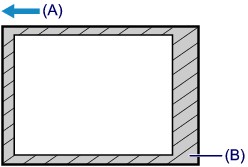
(A) Kierunek wysuwania papieru
(B) Obszar, na którym nie można drukować
Szczegółowe informacje na temat obszaru, na którym można drukować:
W przypadku papieru formatu A4:
 Rozmiary inne niż Letter, Legal i koperty
Rozmiary inne niż Letter, Legal i kopertyW przypadku papieru formatu Letter:
 Uwaga
Uwaga
-
Aby anulować kopiowanie, naciśnij przycisk Zatrzymaj (Stop).
-
Aby ustawić jakość wydruku „Niska” (priorytet szybkości)
Aby ustawić jakość wydruku jako „Niska” (priorytet szybkości), wykonaj poniższą procedurę.
-
W kroku 4 naciśnij przycisk Kolorowy (Color) lub Czarny (Black) i przytrzymaj go przez co najmniej 2 sekundy.
Kontrolka WŁ. (ON) zamiga jeden raz.
-
Zwolnij przycisk.
Urządzenie rozpocznie kopiowanie.
W przypadku wybrania jakości „Niska” urządzenie przyjmuje priorytet szybkości, nie jakości. Aby zapewnić priorytet jakości, naciśnij przycisk Kolorowy (Color) lub Czarny (Black) przez czas krótszy niż 2 sekundy. Spowoduje to kopiowanie z jakością „Standardowa”.
-

